Word2007版快捷键使用及操作技巧(整理)
- 格式:doc
- 大小:28.82 KB
- 文档页数:8


常用快捷键快捷键作用Ctrl+Shift+Spacebar创建不间断空格Ctrl+ -(连字符)创建不间断连字符Ctrl+B使字符变为粗体Ctrl+I使字符变为斜体Ctrl+U为字符添加下划线Ctrl+Shift+缩小字号Ctrl+Shift+>增大字号Ctrl+Q删除段落格式Ctrl+Spacebar删除字符格式Ctrl+C复制所选文本或对象Ctrl+X剪切所选文本或对象Ctrl+V粘贴文本或对象Ctrl+Z撤消上一操作Ctrl+Y重复上一操作快捷键大全1.用于设置字符格式和段落格式的快捷键快捷键作用Ctrl+Shift+F改变字体Ctrl+Shift+P改变字号Ctrl+Shift+>增大字号Ctrl+Shift+<减小字号Ctrl+]逐磅增大字号Ctrl+[逐磅减小字号Ctrl+D改变字符格式("格式"菜单中的"字体"命令)Shift+F3切换字母大小写Ctrl+Shift+A将所选字母设为大写Ctrl+B应用加粗格式Ctrl+U应用下划线格式Ctrl+Shift+W只给字、词加下划线,不给空格加下划线Ctrl+Shift+H应用隐藏文字格式Ctrl+I应用倾斜格式Ctrl+Shift+K将字母变为小型大写字母Ctrl+=(等号)应用下标格式(自动间距)Ctrl+Shift++(加号)应用上标格式(自动间距)Ctrl+Shift+Z取消人工设置的字符格式Ctrl+Shift+Q将所选部分设为Symbol字体Ctrl+Shift+*(星号)显示非打印字符Shift+F1(单击)需查看文字格式了解其格式的文字Ctrl+Shift+C复制格式Ctrl+Shift+V粘贴格式Ctrl+1单倍行距Ctrl+2双倍行距Ctrl+5 1.5 倍行距Ctrl+0在段前添加一行间距Ctrl+E段落居中Ctrl+J两端对齐Ctrl+L左对齐Ctrl+R右对齐Ctrl+Shift+D分散对齐Ctrl+M左侧段落缩进Ctrl+Shift+M取消左侧段落缩进Ctrl+T创建悬挂缩进Ctrl+Shift+T减小悬挂缩进量Ctrl+Q取消段落格式Ctrl+Shift+S应用样式Alt+Ctrl+K启动"自动套用格式"Ctrl+Shift+N应用"正文"样式Alt+Ctrl+1应用"标题1"样式Alt+Ctrl+2应用"标题2"样式Alt+Ctrl+3应用"标题3"样式Ctrl+Shift+L应用"列表"样式2.用于编辑和移动文字及图形的快捷键◆删除文字和图形快捷键作用Backspace删除左侧的一个字符Ctrl+Backspace删除左侧的一个单词Delete删除右侧的一个字符Ctrl+Delete删除右侧的一个单词Ctrl+X将所选文字剪切到"剪贴板"Ctrl+Z撤消上一步操作Ctrl+F3剪切至"图文场"◆复制和移动文字及图形快捷键作用Ctrl+C复制文字或图形F2(然后移动插入移动选取的文字或图形点并按Enter键)Alt+F3创建"自动图文集"词条Ctrl+V粘贴"剪贴板"的内容Ctrl+Shift+F3粘贴"图文场"的内容Alt+Shift+R复制文档中上一节所使用的页眉或页脚◆插入特殊字符快捷键插入Ctrl+F9域Shift+Enter换行符Ctrl+Enter分页符Ctrl+Shift+Enter列分隔符Ctrl+ -可选连字符Ctrl+Shift+ -不间断连字符Ctrl+Shift+空格不间断空格Alt+Ctrl+C版权符号Alt+Ctrl+R注册商标符号Alt+Ctrl+T商标符号Alt+Ctrl+.(句点)省略号◆选定文字和图形选定文本的方法是:按住Shift 键并按能够移动插入点的键。
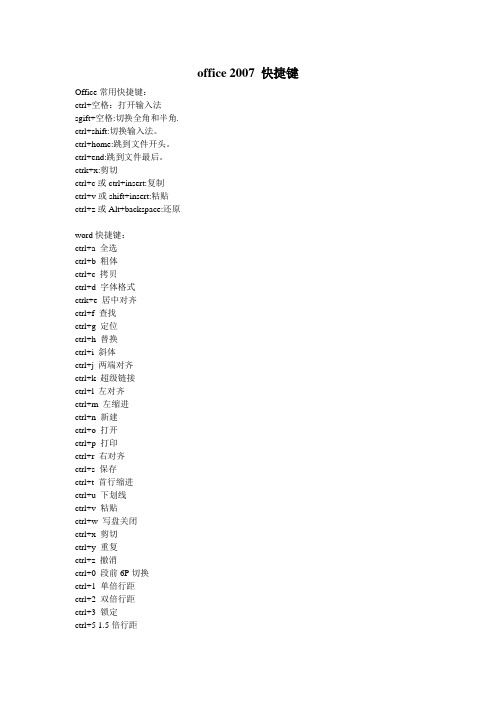
office 2007 快捷键Office常用快捷键:ctrl+空格:打开输入法sgift+空格:切换全角和半角.ctrl+shift:切换输入法。
ctrl+home:跳到文件开头。
ctrl+end:跳到文件最后。
ctrk+x:剪切ctrl+c或ctrl+insert:复制ctrl+v或shift+insert:粘贴ctrl+z或Alt+backspace:还原word快捷键:ctrl+a 全选ctrl+b 粗体ctrl+c 拷贝ctrl+d 字体格式ctrk+e 居中对齐ctrl+f 查找ctrl+g 定位ctrl+h 替换ctrl+i 斜体ctrl+j 两端对齐ctrl+k 超级链接ctrl+l 左对齐ctrl+m 左缩进ctrl+n 新建ctrl+o 打开ctrl+p 打印ctrl+r 右对齐ctrl+s 保存ctrl+t 首行缩进ctrl+u 下划线ctrl+v 粘贴ctrl+w 写盘关闭ctrl+x 剪切ctrl+y 重复ctrl+z 撤消ctrl+0 段前6P切换ctrl+1 单倍行距ctrl+2 双倍行距ctrl+3 锁定ctrl+5 1.5倍行距ctrl+= 下标和正常切换ctrl+shift+a 大写ctrl+shift+b 粗体ctrl+shift+c 格式拷贝ctrl+shift+d 分散对齐ctrl+shift+e 修订ctrl+shift+f 定义字体ctrl+shift+H 应用隐藏格式ctrl+shift+I 斜体ctrl+shift+K 小型大写字母ctrl+shift+L 列表样式ctrl+shift+M 减少左缩进ctrl+shift+N 降级为正文ctrl+shift+P 定义字符大小ctrl+shift+Q symbol字体ctrl+shift+S 定义样式ctrl+shift+T 减小首行缩进ctrl+shift+U 下划线ctrl+shift+V 格式粘贴ctrl+shift+W 只给词加下划线ctrl+shift+Z 默认字体样式ctrl+shift+= 上标与正常切换Alt+shift+a 显示所有标题Alt+shift+C 关闭预览Alt+shift+D 插入日期Alt+shift+E 编辑邮件合并数据Alt+shift+F 插入合并域Alt+shift+K 预览邮件合并Alt+shift+L 显示Alt+shift+M 打印已合并文档Alt+shift+N 合并文档Alt+shift+O 标记目录项Alt+shift+P 插入页码Alt+shift+R 页眉页脚链接Alt+shift+T 时间Alt+shift+U 更新域Alt+shift+X 标记index entry Alt+shift+1 显示“标题1”Alt+shift+2 显示“标题2”Alt+shift+3 显示“标题3”Alt+shift+5 应用“标题3”ctrl+alt+c 版权copyright符号ctrl+alt+E 插入尾注ctrl+alt+F 插入脚注ctrl+alt+I 预览ctrl+alt+K 自动套用格式ctrl+alt+L listnum域ctrl+alt+M 批注动词marginctrl+alt+N 普通视图ctrl+alt+O 大纲视图ctrl+alt+P 页面视图ctrl+alt+R 注册商标registerctrl+alt+S 拆分窗口ctrl+alt+T 商标trademarkrmctrl+alt+U 更新表格格式ctrl+alt+V 插入自动图文集ctrl+alt+Y 重复查找ctrl+alt+Z 返回ctrl+alt+1 应用“标题1”ctrl+alt+2 应用“标题2”ctrl+alt+3 应用“标题3”ctrl+alt+5 应用“标题5”Excel快捷键:ctrl+P或CTRL+SHIFT+F12:显示“打印”对话框。

WORD操作快捷键总结Ctrl键:Ctrl+A 全选Ctrl+B 粗体Ctrl+C 复制Ctrl+D字体Ctrl+E居中Ctrl+F替换Ctrl+G定位Ctrl+H查找Ctrl+I 斜体CTRL+J 两端对齐Ctrl+K:打开“插入超链接”对话框。
Ctrl+L:文本左对齐Ctrl+M左边距缩进Ctrl+N新建Ctrl+O打开Ctrl+P打印Ctrl+Q两边对齐Ctrl+ R右对齐Ctrl+S保存Ctrl+ T首行缩进Ctrl+ U下划线Ctrl+V粘贴Ctrl+W关闭Ctrl+X剪切Ctrl+Y首行缩进Ctrl+Z撤销Ctrl+[ 缩小文字Ctrl+] 放大文字Ctrl+Shift 输入法切换Ctrl+空格中英文切换Ctrl+Home 光标快速移到文件头Ctrl+End 光标快速移到文件尾Ctrl+Enter:将光标后面的内容快速移到下一页。
Alt键:Alt+空格+C 关闭窗口Alt+空格+N 最小化当前窗口Alt+空格+R 恢复最小化窗口Alt+空格+X 最大化当前窗口Alt+空格+M 移动窗口Alt+空格+S 改变窗口大小Alt+Tab 两个程序交换Alt+F 打开文件菜单Alt+V 打开视图菜单Alt+E 打开编辑菜单Alt+I 打开插入菜单Alt+O 打开格式菜单Alt+T 打开工具菜单Alt+A 打开表格菜单Alt+W 打开窗口菜单Alt+H 打开帮助菜单Alt+回车查看文件属性Alt+双击文件查看文件属性Alt+X 关闭C语言ALT+PRINT SCREEN 将当前活动程序窗口以图象方式拷贝到剪贴板Shift快捷键:Shift+空格半\全角切换Shift + Delete 永久删除所选项,而不将它放到“回收站”中。
Winkey键winkey+d :这是高手最常用的第一快捷组合键。
这个快捷键组合可以将桌面上的所有窗口瞬间最小化,无论是聊天的窗口还是游戏的窗口……只要再次按下这个组合键,刚才的所有窗口都回来了,而且激活的也正是你最小化之前在使用的窗口!winkey+f :不用再去移动鼠标点“开始→搜索→文件和文件夹”了,在任何状态下,只要一按winkey+f就会弹出搜索窗口。

Office2007常用快捷键 ctrl+空格:打开输入法。
shift+空格:切换全角和半角。
ctrl+shift:切换输入法。
ctrl+home:跳到文件开头。
ctrl+end:跳到文件最后。
ctrk+x:剪切。
ctrl+c或ctrl+insert:复制。
ctrl+v或shift+insert:粘贴。
ctrl+z或Alt+backspace:还原。
word快捷键ctrl+a 全选。
ctrl+b 粗体。
ctrl+c 拷贝。
ctrl+d 字体格式。
ctrk+e 居中对齐。
ctrl+f 查找。
ctrl+g 定位。
ctrl+h 替换。
ctrl+i 斜体。
ctrl+j 两端对齐。
ctrl+k 超级链接。
ctrl+l 左对齐。
ctrl+m 左缩进。
ctrl+n 新建。
ctrl+o 打开。
ctrl+p 打印。
ctrl+r 右对齐。
ctrl+s 保存。
ctrl+t 首行缩进。
ctrl+u 下划线。
ctrl+v 粘贴。
ctrl+w 写盘关闭。
ctrl+x 剪切。
ctrl+y 重复。
ctrl+z 撤消。
ctrl+0 段前6P切换。
ctrl+1 单倍行距。
ctrl+2 双倍行距。
ctrl+3 锁定。
ctrl+5 1.5倍行距。
ctrl+= 下标和正常切换。
ctrl+shift+a 大写。
ctrl+shift+b 粗体。
ctrl+shift+c 格式拷贝。
ctrl+shift+d 分散对齐。
ctrl+shift+e 修订。
ctrl+shift+f 定义字体。
ctrl+shift+H 应用隐藏格式。
ctrl+shift+I 斜体。
ctrl+shift+K 小型大写字母。
ctrl+shift+L 列表样式。
ctrl+shift+M 减少左缩进。
ctrl+shift+N 降级为正文。
ctrl+shift+P 定义字符大小。
ctrl+shift+Q symbol字体。
ctrl+shift+S 定义样式。
ctrl+shift+T 减小首行缩进。

Word 2007常用快捷键F1 Word帮助Ctrl+A 选取整篇文档Ctrl+B 将所选文档加粗Ctrl+C 复制所选内容并将其放入剪贴板Ctrl+D 快速打开“字体”对话框,修改文字格式Ctrl+E 段落居中Ctrl+H 快速打开“查找和替换”对话框Ctrl+I 倾斜所选文字Ctrl+N 创建新文档或模板Ctrl+O 打开已有的文档或模板Ctrl+P 快速打开“打印”对话框Ctrl+S 保存当前活动文档Ctrl+U 给所选内容添加下划线Ctrl+V 在插入点插入剪贴板内容Ctrl+X 剪切所选内容并将其放入剪贴板Ctrl+Y 重复上一步操作Ctrl+Z 取消上一步操作Ctrl+1 将行距设为单倍行距Ctrl+2 将行距设为1.5倍行距Ctrl+5 将行距设为1.5倍行距Ctrl+] 按磅值增加所选定内容的字号Ctrl+[ 按磅值缩小所选定内容的字号Ctrl+=将选定内容设为下标Ctrl+Shift++ 将选定内容设为上标Ctrl+* 显示/隐藏所有非打印字符Ctrl+Tab 插入制表位Ctrl+Enter 在插入点插入一个分页符Ctrl+Home 将插入点移到文档开始Ctrl+End 将插入点移到文档结尾Ctrl+F2 打印预览Ctrl+F10 将活动窗口最大化Ctrl+Shift+L 给光标所在的行加上项目符号Ctrl+Alt+T 符号TMCtrl+Alt+R 版权符号Ctrl+Alt+E 欧元符号双击单词或字(可选定这个英文单词、字或词语)段落中单击鼠标3次(选定一个句子)在选择条内单击鼠标(选写一行)在选择条内双击鼠标(选定一段)在选择条内3击鼠标(选定整个文档)按住Alt键并托动鼠标(选定钜形文本框)按住Ctrl键并用鼠标拖动选定内容(复制选定内容)按住Shift键并单击(选定插入点和鼠标之间的所有文本)在字符上拖动鼠标(选定鼠标扫过文本)用鼠标拖动选定内容(移动选定内容)在水平标尺上单击(添加制表位)在水平标尺或垂直标尺上双击(页面设置)画直线时同时按住Shift键(绘制垂直、水平、30°、45或60°角的直线)画椭圆时同时按住Ctrl+Shift组合键(绘制以特定点为加以画圆)画矩形时按住Shift键(绘制正方形)画椭圆时同时按住Shift键(绘制圆)。
[F1]键:帮助[F2]键:移动文字或图形,按回车键确认[F4]键:重复上一次的操作[F5]键:编辑时的定位[F6]键:在文档和任务窗格或其他Word窗格之间切换[F8]键:打开Word的选择模式[F12]键:打开“另存为”对话框[shift+F2]组合键:复制文本[shift+F3]组合键:改变字母大小写[shift+F4]组合键:重复查找或定位[shift+F12]组合键:选择“文件”菜单中的“保存”菜单项[shift+F5]组合键:跳转文档中上一次编辑位置[shift+←] 组合键:选中光标左侧一个字符[shift+→] 组合键:选中光标右侧一个字符[shift+↑] 组合键:选中光标当前位置至上一行之间的内容[shift+↓] 组合键:选中光标当前位置至下一行之间的内容[shift+Ena] 组合键:选中光标所在处至行尾[shift+Home] 组合键:选中光标所在处至行首[shift+pageup] 组合键:选中光标当前位置至上一屏之间的一行内容[Shift+Pagedown] 组合键:选中光标当前位置至下一屏之间的一行内容[ctri+F2] 组合键:打印预览[ctri+F4] 组合键:关闭窗口[ctri+F6] 组合键:在打开的文档之间切换[ctri+F12] 组合键:打开“打开”对话框[ctri+A] 组合键:全选[ctri+B] 组合键:字符变为粗体[ctri+C] 组合键:复制[ctri+shift+D] 组合键:分散对齐[ctri+E] 组合键:段落居中[ctri+F] 组合键:查找[ctri+G] 组合键:定位[ctri+H] 组合键:替换[ctri+I] 组合键:字符变为斜体[ctri+J] 组合键:两端对齐[ctri+K] 组合键:超级连接[ctri+L] 组合键:左对齐[ctri+N] 组合键:新建文档[ctri+M] 组合键:左侧段落缩进[ctri+O] 组合键:打开文档[ctri+P] 组合键:打印[ctri+Q] 组合键:插入点所在行向左移动一个字符[ctri+Q] 组合键:取消段落格式[ctri+R] 组合键:右对齐[ctri+S] 组合键:保存[ctri+T] 组合键:创建悬挂缩进[ctri+U] 组合键:为字符添加下划线[ctri+V] 组合键:粘贴[ctri+W] 组合键:[ctri+X] 组合键:剪贴[ctri+Shift+Z] 组合键:格式清除[ctri+ shift] 组合键:输入法转换[ctri+F8] 组合键:打开“宏”的对话框[ctri+空格] 组合键:中、西文转换[ctri+Enter] 组合键:插入分页符[ctri+ shift+M] 组合键:取消左侧段落缩进[ctri+ shift+F] 组合键:改变字体[ctri+ shift+P] 组合键:改变字号[ctri+ shift+>] 组合键:增大字号[ctri+ shift<] 组合键:减小字号[ctri+ shift+]] 组合键:逐磅增大字号[ctri+ shift+[] 组合键:逐磅减小字号[ctri+ shift+C] 组合键:复制格式[ctri+ shift+V] 组合键:粘贴格式[ctri+ shift+T] 组合键:减小悬挂缩进量[ctri+ Enter] 组合键:插入分页符[ctri+Home] 组合键:插入点移到文档首部[ctri+End] 组合键:插入点移到文档尾部[ctri+ shift+←] 组合键:将光标移到单词开始处[ctri+ shift+→] 组合键:将光标移到单词结尾处[ctri+ shift+↑] 组合键:将光标移到段首[ctri+ shift+↓] 组合键:将光标移到段尾[ctri+ shift+Home] 组合键:将光标移到文档开始处[ctri+ shift+Ena]组合键:将光标移到文档结尾处[shift+Home]组合键:插入点到行首[shift+Ena]组合键:插入点到行尾[shift+空格]组合键:半角/全角切换[Ctri+左键] 组合键:选中一段文字[Ait+左键] 组合键:选中一块文字[Ait+Ctri+ Shift+Pagedown]组合键:将光标移到窗口结尾[Ait+Ctri+C] 组合键:插入版权符号[Ait+Ctri+R]组合键:插入注册商标符号[Ait+Ctri+T]组合键:插入商标符号[Ait+Ctri+.]组合键:插入省略号[Ait+Tab] 组合键:切换任务、窗口[Ait+F4] 组合键:关闭程序[Ait+空格] 组合键:下拉Word控制菜单[Ait+Prntscreen] 组合键:窗口复制。
Word2007的快捷键是哪些?Shift+F4:重复上次查找命令.Shift+F5:跳转到文档中的上一次编辑位置.F6:在文档和任务窗格或其他Word窗格之间切换.Ctrl-F6:在打开的文档之间切换.Alt-F8:显示"宏"对话框.F12:打开另存为.F8:打开Word的选择模式!Ctrl+B组合键:使字符变为粗体Ctrl+I组合键:使字符变为斜体Ctrl+U组合键:为字符添加下划线F1:帮助F2:移动文字或图形用回车确认F4:重复上一次的操作F5:编辑里的定位F12:选择"文件"菜单上的"另存为"命令Shift+F2组合键:复制文本Shift+F3组合键:改变字母大小写Shift+F4组合键:重复"查找"或"定位"Shift+F12组合键:选择"文件"菜单上的"保存"命令Ctrl+F2组合键:打印预览Ctrl+F4组合键:关闭窗口Ctrl+F12组合键:选择"文件"菜单上的"打开"命令Ctrl+Shift+F12组合键:选择"文件"菜单上的"打印"命令关于字体及字号的快捷键Ctrl+Shift+F组合键:改变字体Ctrl+Shift+P组合键:改变字号Ctrl+Shift+> 组合键:增大字号Ctrl+Shift+<组合键:减小字号Ctrl+]组合键:逐磅增大字号Ctrl+[组合键:逐磅减小字号Ctrl+Shift+C组合键:复制格式Ctrl+Shift+V组合键:粘贴格式Ctrl+1组合键:单倍行距Ctrl+2 组合键:双倍行距Ctrl+5 组合键:1.5 倍行距Ctrl+0 组合键:在段前添加一行间距Ctrl+E 组合键:段落居中Ctrl+J 组合键:两端对齐Ctrl+L 组合键:左对齐Ctrl+R 组合键:右对齐Ctrl+M 组合键:左侧段落缩进Ctrl+Shift+M 组合键:取消左侧段落缩进Ctrl+T 组合键:创建悬挂缩进Ctrl+Shift+T 组合键:减小悬挂缩进量Ctrl+Q 组合键:取消段落格式Ctrl+Enter 组合键:分页符Alt+Ctrl+C 组合键:版权符号Alt+Ctrl+R 组合键:注册商标符号Alt+Ctrl+T 组合键:商标符号Alt+Ctrl+.组合键:省略号Shift+右箭头:右侧的一个字符Shift+左箭头:左侧的一个字符Ctrl+ Shift+右箭头:单词结尾Ctrl+Shift+左箭头:单词开始Shift+End 组合键:行尾Shift+Home 组合键:行首Shift+下箭头:下一行Shift+上箭头:上一行Ctrl+Shift+下箭头:段尾Ctrl+Shift+上箭头:段首Shift+Page Down 组合键:下一屏Shift+Page Up 组合键:上一屏Ctrl+Shift+Home 组合键:文档开始处Ctrl+Shift+End 组合键:文档结尾处Alt+Ctrl+Shift+Page Down 组合键:窗口结尾Ctrl+A 组合键:包含整篇文档Ctrl+Shift+F8 组合键,然后使用箭头键;按Esc 键取消选定模式:纵向文本块Alt+1 F8+箭头键;按 Esc 键可取消选定模式:文档中的某个具体位置。
2007版Word快捷键使用大全Ctrl+Shift+Spacebar创建不间断空格Ctrl+连字符创建不间断连字符Ctrl+B使字符变为粗体Ctrl+I使字符变为斜体Ctrl+U为字符添加下划线Ctrl+Shift+<缩小字号Ctrl+Shift+>增大字号Ctrl+Q删除段落格式Ctrl+Spacebar删除字符格式Ctrl+C复制所选文本或对象Ctrl+X剪切所选文本或对象Ctrl+V 粘贴文本或对象Ctrl+Z撤消上一操作Ctrl+Y重复上一操作F1获得联机帮助或Office助手F2移动文字或图形F3 插入自动图文集词条(在Word显示该词条之后)F4重复上一项操作F5选择“编辑”菜单中的“定位”命令F6前往下一个窗格或框架F7选择“工具”菜单中的“拼写和语法”命令F8 扩展所选内容F9 更新选定域F10激活菜单栏F11前往下一个域F12选择“文件”菜单中的“另存为”命令Shift+功能键Shift+F1组合键启动上下文相关帮助或显示格式Shift+F2组合键复制文本Shift+F3组合键改变字母大小写Shift+F4组合键重复“查找”或“定位”操作Shift+F5组合键移动到上一处修订Shift+F6组合键前往上一个窗格或框架Shift+F7组合键选择“同义词库”命令(位于“工具”菜单的“语言”子菜单中)Shift+F8组合键缩小所选内容Shift+F9组合键在域代码和其结果之间进行切换Shift+F10组合键显示快捷菜单Shift+F11组合键前往上一个域Shift+F12组合键选择“文件”菜单上的“保存”命令Ctrl+功能键Ctrl+F2组合键选择“文件”菜单上的“打印预览”命令Ctrl+F3组合键剪切至图文场Ctrl+F4组合键关闭窗口Ctrl+F5组合键还原文档窗口文档大小Ctrl+F6组合键前往下一个窗口Ctrl+F7组合键选择“控制”菜单上的“移动”命令Ctrl+F8组合键选择“控制”菜单上的“大小”命令Ctrl+F9组合键插入空域Ctrl+F10组合键将文档窗口最大化Ctrl+F11组合键锁定域Ctrl+F12组合键选择“文件”菜单上的“打开”命令Ctrl+Shift+功能键Ctrl+Shift+F3组合键插入图文场的内容Ctrl+Shift+F5组合键编辑书签Ctrl+Shift+F6组合键前往上一个窗口Ctrl+Shift+F7组合键更新Word源文档中链接的信息Ctrl+Shift+F8组合键扩展所选区域或块(然后按箭头键)Ctrl+Shift+F9组合键取消域的链接Ctrl+Shift+F10组合键激活标尺Ctrl+Shift+F11组合键取消对域的锁定Ctrl+Shift+F12组合键选择“文件”菜单上的“打印”命令Alt+功能键Alt+F1组合键前往下一个域Alt+F3组合键创建自动图文集词条Alt+F4组合键退出WordAlt+F5组合键还原程序窗口大小Alt+F7组合键查找下一处拼写或语法错误。
Word2007版快捷键使用及操作技巧
一、创建新文档
按Ctrl+N(new)组合键
二、保存文档
按Ctrl+S(save)组合键
三、另存文档
按Ctrl+ALT+S(save)组合键
四、打开文档
按Ctrl+ O(open)组合键
五、选定文本内容
用鼠标选取(适用对连续的字、句、行、段的选取)
方法一:将光标置于要定文字的开始位置,按住鼠标左键不放并拖动鼠标到要选定文字的结束位置松开;
方法二:按住shift键,在要选定文字的结束位置单击,也可以选中这些文字。
句的选取
按住ctrl键,单击文档中的一个地方,鼠标单击处的整个句子就被选取。
行的选取
(1)选定一行文字
将鼠标移到该行左边首部,此时光标变成斜向右上方的箭头,单击即可选择整行文本。
(2)选择多行文本
方法一:在文档中按左键上下进行拖动可以选定多行文体;
方法二(配合shift键):在开始行的左边单击选中该行,按住shift键,在结束行的左边单击,同样可以选中多行。
段落的选取
方法一:将鼠标移到该段落左侧,待光标改变形状后双击;
方法二:在该段落中的任意位置三击鼠标(快速按鼠标左键三次)即可选定整个段落。
全文选取
方法一:将鼠标移到文档左侧,待鼠标改变形状后三击鼠标;
方法二:按Ctrl+A键。
六、删除、移动和复制文本
删除文本
选定要删除的文本——“Backspace”(或“Delete”)Array
复制文本
(1)“Ctrl+C”——“Ctrl+V”
(2)鼠标拖动法
先选先选定要重复输入的文字——同时按Ctrl键和鼠标左键—
—拖动鼠标指针(鼠标指针会变成一个带有虚线方框的箭头,光标呈
虚线状)——将光标移动到了要插入复制文本的位置后释放鼠标和
Ctrl键,就可以实现文本的复制。
移动文本
(1)“Ctrl+X”——“Ctrl+V”
(2)鼠标拖动法
先选中要移动的文字——同时按鼠标左键,拖动鼠标指针(鼠标指针会变成一个带有虚线方框的前头,光标呈虚线状)——当光标移动到了要插入文本的位置后释放鼠标,就可以实现文本的移动。
七、查找和替换
查找
(1)设置开始查找的位置(如文档的首部),Word默认从插入点开始查找。
(2)单击【开始】选项卡中的【查找】命令或按Ctrl+F键,打开【查找和替换】对话框。
(3)在【查找内容】文本框中输入要查找的文本。
(4)单击【查找下一处】按钮,即可在文档中进行查找。
如果要继续查找,可以再次单击【查找下一处】按钮。
(5)如果要结束查找,可以单击【取消】按钮,关闭对话框。
提示:
替换
(1)设置开始替换的位置。
(2)单击【开始】选项卡中的替换命令或Ctrl+H组合键,打开【查找和替换】对话框。
(3)在【查找内容】文本框中输入要查找的文本,然后在【替换为】文本框中输入新的文本。
(4)若要替换所有查找到的内容,则可以单击【全部替换】按钮,若是对查找到的内容进行有选择的替换,则应单击【查找下一处】按钮,逐个进行查找;如果要替换当前查找到的文本,则单击【替换】按钮,否则单击【查找下一处】按钮继续查找。
八、撤销和恢复
撤销
按Ctrl+Z组合键
恢复
按Ctrl+Y组合键
九、边框和底纹的设置(添加文章要点说明、注释时可用)
1、添加边框
选中需要添加边框的文本——选择【段落】组中的【边框和底纹】命令——打开【边框和底纹】对话框——根据需要选中所需的线型、颜色和宽度等;
如果要为整个页面添加边框,可以选择对话框中的【页面边框】选项卡,在对话框中设置页面边框,然后单击【确定】按钮。
2、添加底纹
选中需要添加底纹的文本——选择【段落】组中的【底纹】命令——设置所选文字或段落等的底纹背景色。
十、项目符号和编号
1、添加项目符号和编号
选择需要添加项目符号或编号的项目——单击【项目符号】按钮或【编号】按钮——实现项目符号和编号的插入。
2、更改项目符号和编号的样式
选择要更改项目符号或编号格式的段落——单击【项目符号】按钮或【编号】按钮右边的下拉箭头——选择需要项目符号类型。
3.删除项目符号
选择要删除其项目符号或编号的文本——重新单击【格式】工具栏上的【项目符号】按钮或【编号】按钮,即可删除其项目符号或编号。
十一、使用格式刷工具
格式刷用来复制格式。
选中这些文字——单击【格式刷】按钮——鼠标就变成了一个小刷子的形状——用这把刷子刷过的文字格式就变得和选中的文字一样了。
还可以复制整个段落和文字的所有格式:
(1)把光标定位在段落中——单击【格式刷】按钮——鼠标变成了一个小刷子形状——然后选中另一段——该段的格式就会变得和前一段的一模一样。
(2)如果有好几段,则先设置好一个段落的格式——然后双击【格式刷】按钮(这样在复制格式时就可以连续给其他段落复制格式)——单击【格式刷】按钮或按Esc键即可退出格式刷编辑状态。
十二、插入表格
【插入】——【表格】组的【表格】——【绘制表格】)此时光标变成笔状,按住鼠标左键可以在文档中绘制表格)
如果想擦除表格的某条边框线,可以单击【绘图边框】组中的【擦除】按钮(此时光标变成橡皮状,在要擦除的边框线上拖动鼠标,即可擦除该边框线)
【绘图边框】组还可以设置表格折线型、精细、边框颜色等参数。
十三、修改表格
1、选择单元格
(1)将鼠标指针指向单元格的左侧,当鼠标指针改变形状后单击,即可选中一个单元格。
(2)将鼠标指针指向行的左侧,当鼠标指针改变形状后单击,即可选中一行。
(3)将鼠标指针指向列的顶端,当鼠标指针改变形状后单击,即可选中一列。
(4)要连续选中几个单元格、几行或几列,可以利用鼠标拖动的方式。
十四、插入图片、文字框
1、图片
在插入图片后,word 2007会自动在功能区出现图片的【格式】选项卡。
有关于图片的工具都会集中呈现在选项卡上,分为“调整”、“图片格式”、“排列”、“大小”四个组。
Word 2007之中重点加
强了前两个组的内容。
(1)调整:主要是剥离了旧版图片工具中的亮度、对比度等功能,增加了“重新着色”、“压缩图片”的工具,采用直接点击和下拉菜单选择相结合的操作。
(2)图片样式:这是word2007图片处理新增的最为出彩的功能,它使用了文字样式功能,对图片的样式预设了几十种风格,这个功能一定会使图片的表现力更加出色。
操作上与前述工具类似,选定图片后直接点击目的样式,鼠标移动就可以预览不同样式的效果。
右侧的“形状边框”则可以对图片框线作进一步处理,而在“图片效果”中更是有多达几十种图片样式。
图片效果分为“预设”、“阴影”、“映像”、“发光”、“柔滑边缘”、“三维旋转”等种繁多十分精彩的预设样式,每一项都有更加说细的个性设置,有了这们的工具,基本不需要担心自己需要的效果出不来了。
(3)图片排列:图片排列功能基本保留了旧版的内容,将几个常用的功能突出在了面板上,新增了很多位置排列的功能。
另外,在角落的下拉键头可以有更多细节供您设置。
(4)图片大小:图片大小的调整基本没有变化,面板突出了裁减的工具,工具栏还增加了位置排列的内容,在排版上更加方便。
2.文本框
(1)将光标置于要插入文本框的地方,然后单击【插入】选项
卡中的【文本框】按钮。
(2)从弹出的菜单中选择word内置文本框或者单击【绘制文本框】按钮进行绘制。
(3)创建好文本框后,将出现文本框工具的【格式】选项卡,此时可以对文本框进行各种格式设置。
十五、截屏
按Ctrl + ALT + A组合键
十六、标点符号的全/半角转换
按Ctrl + .组合键
十七、数字、字母的全/半角转换
按Shift + 空格组合键。